iPhoneのストレージがパンパンでバックアップもできなくなっているトリダイです。
私と同じように以下の様なお悩みを抱えている人はいませんか。
- iCloudの容量がすぐにいっぱいになる
- 毎月のiCloud課金、なんだかモヤモヤ…
- iTunesの操作って分かりにくくて使いづらい
こんなお悩みを抱えているiPhoneユーザーの方に朗報です!
『iMazing(アイメイジング)』を使えば、iCloudもiTunesも使わずに、iPhoneの中身をまるごとパソコンへワイヤレスで自動バックアップできます。
しかも、一度買い切るだけで月額料金は一切不要。
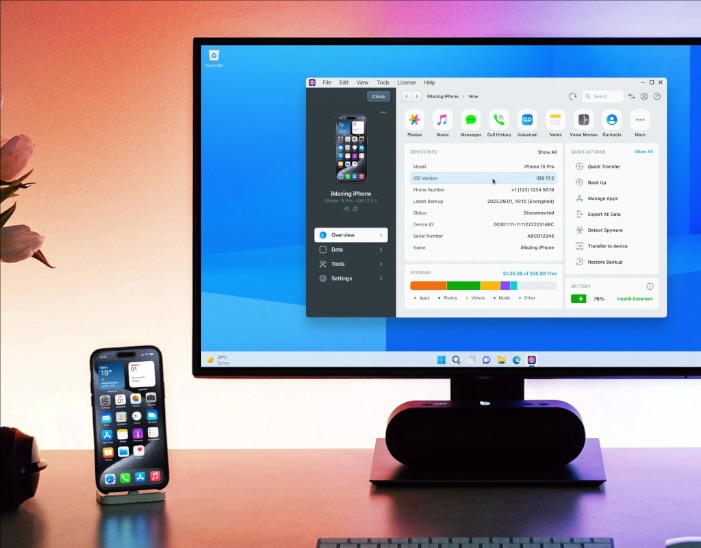
USB で一度ペアリングすれば、あとは Wi-Fi 経由で自動バックアップ。iCloud の月額料金にサヨナラしつつ、写真・動画・LINE メッセージまで PC に完全保存できます。
今回はそんな便利アプリを実際に使ってみた感想をシェアしますので、気になる人はぜひ最後まで読んでみてください!
\公式なら30日の保証あり/
\大手ECサイトでも販売中/
<PROFILE>
- 元家電量販店スタッフ
- Mac・通信コーナー責任者
- Mac使用歴15年以上
- Apple Sales Professional
- ズボラ、手が小さい、皮膚弱い、イヤホンが苦手
iMazing が解決してくれる3つの悩み
iMazingは大きく以下の3つの事を解決してくれるアプリです。
- 容量不足を一括解消
大画面で写真ライブラリを高速プレビューし、不要な 動画や Live Photos をまとめて削除。(制限あり) - iCloud 課金 → “月額 0 円”
買い切りライセンスなので サブスクのiCloudの料金の元がすぐに取れます。 - 「あのファイルだけ復元したい」を実現
フルバックアップの中からメッセージ、着信履歴、アプリデータなど必要なものだけを選択して取り出し可能。
あと、iPhoneやiPadのデータってパソコンのファイルと違って凄く扱いにくくないですか?
それをかなり扱いやすくしてくれる点は大きいと感じますね。
製品概要・動作環境・価格

| 項目 | 詳細 |
|---|---|
| 価格 (税込) | 1 台版 6,490 円 3 台版 9,350 円 5 台版 10,890 円 ※30 日返品保証あり |
| 対応 OS | Windows 10 / 11 macOS Big Sur 以降 |
| 対応デバイス | iPhone、iPad、AppleWatch、Apple TV、iPod Touchなど ※iOS 4〜18、iPhone 16 シリーズまで検証済み |
| 必要条件 | 初回のみ USB 接続、以降は Wi-Fi 自動バックアップ |
 散財くん
散財くん対応デバイスの幅がめちゃくちゃ広い!!
特にWi-Fi経由で自動バックアップをしてくれるのはメチャクチャ大きくないですか?
もちろん、icloudのようなどこでも自動バックアップには劣りますが、いちいちバックアップを意識しなくてもパソコンを頻繁に立ち上げる習慣がある人なら、かなり近い感覚でバックアップをしてくれるツールになると思います。
主な機能を徹底解説
それでは主要な具体的な機能を紹介します!
ワイヤレス自動バックアップ
好きな曜日・時間を設定し、AES-256 で暗号化。PC の外付け SSDやHDD へも保存先を自由に選択できます。外付けのストレージは値段も安いですしパソコン自体の容量に影響しない点は本当にありがたいです!
写真・動画管理
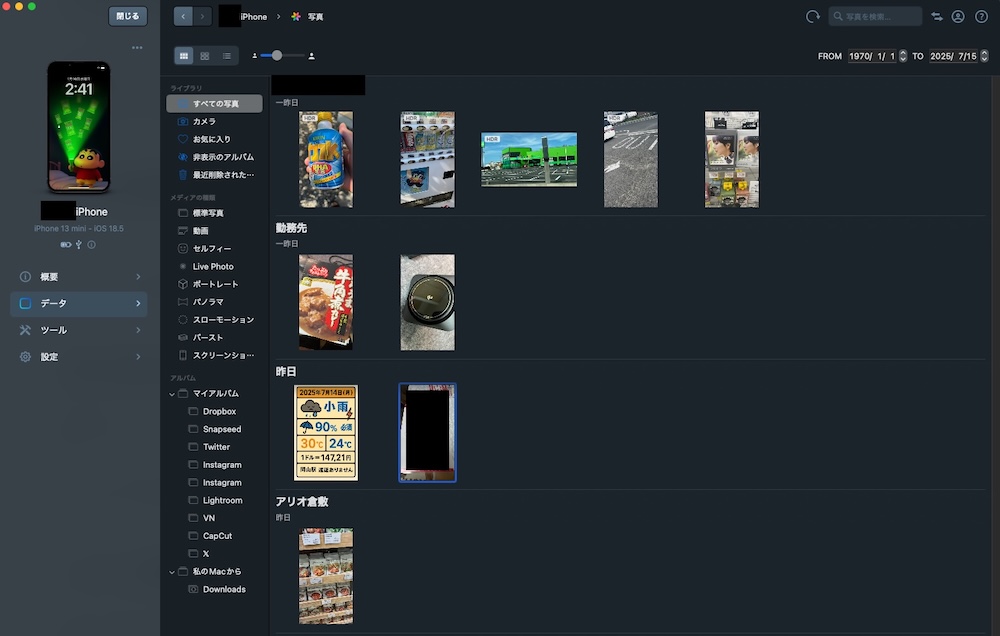
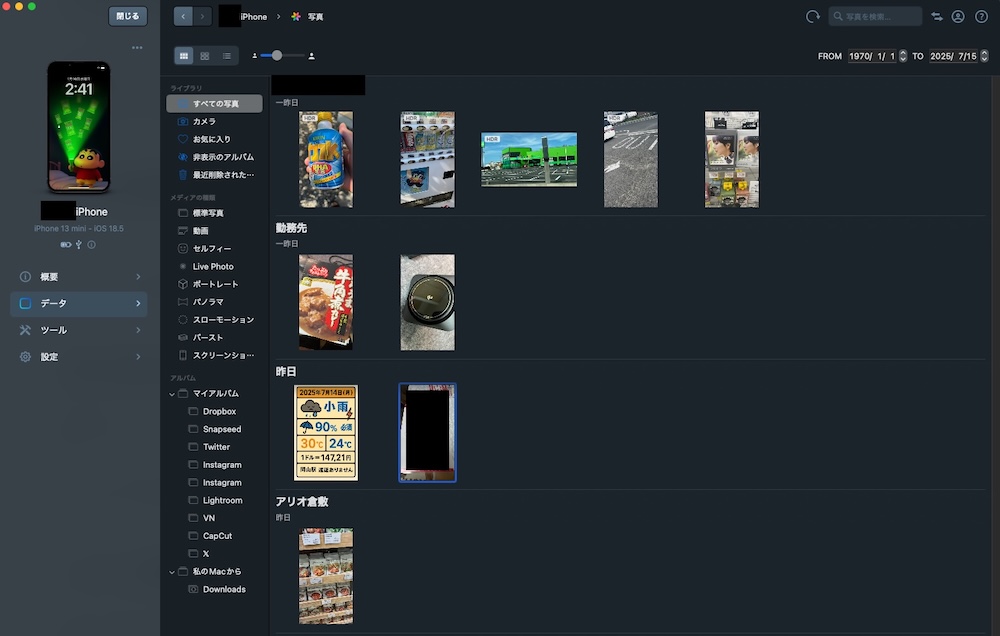
ファイルをパソコンから転送したり、逆にiPhoneから簡単に取り出すことができます。
追加でツールを使用しなくてもバックアップのオマケ的にファイルも柔軟に扱えます。
音楽・動画 双方向転送
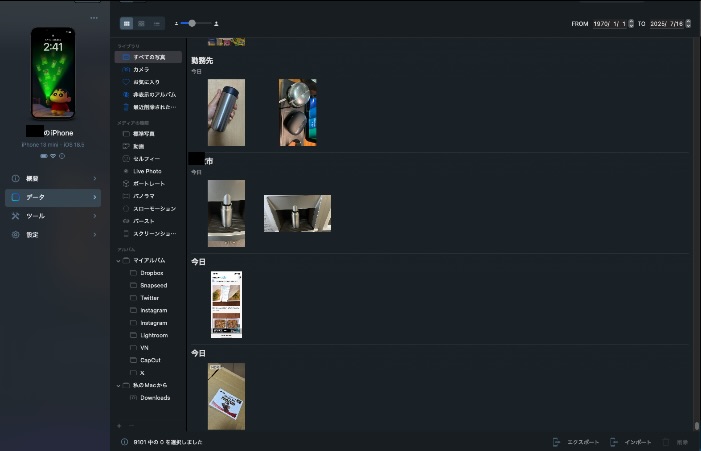
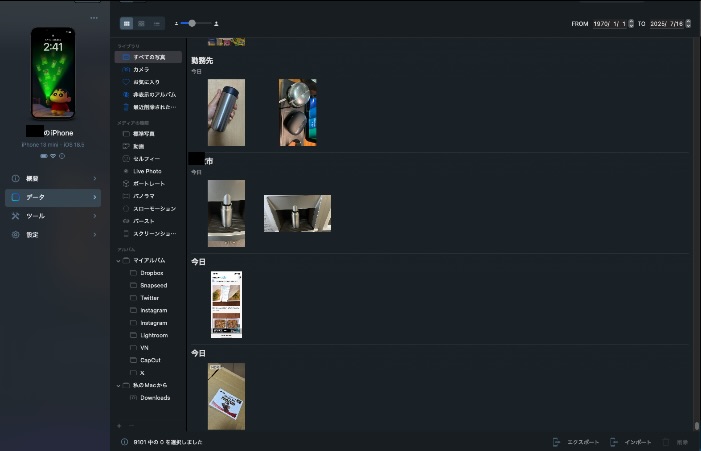
再生回数・レート・アートワークまで保持し、iPhone⇆PC をケーブルレスでやりとりできます。
特にiPhoneを音楽プレーヤーとして使っている人には嬉しいところですね。
※一部のデータは一度フルバックを取ってからでないと扱えません。
メッセージを書き出してPCで保存
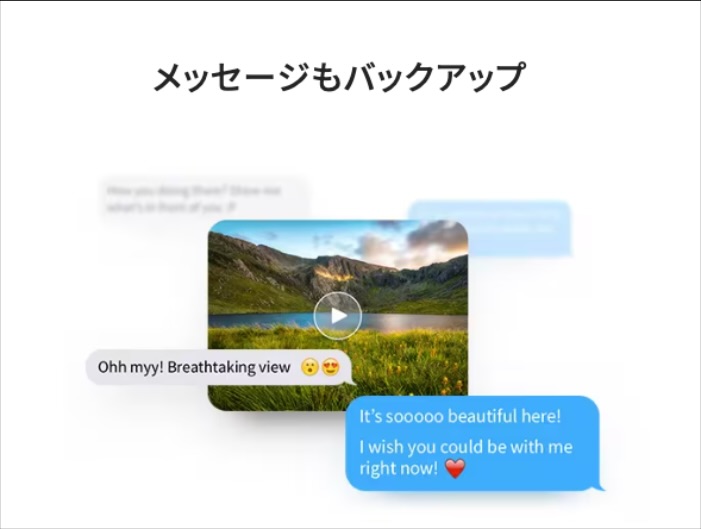
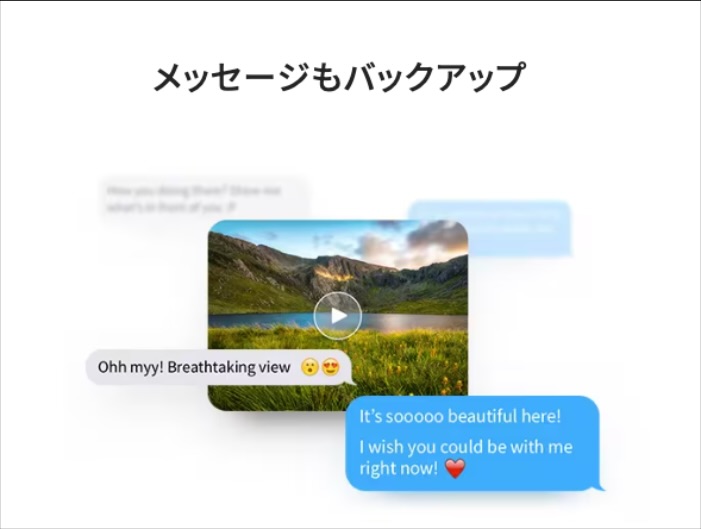
SMS/iMessage を PDF・Excel にエクスポート。機種変や業務ログの長期保存に便利。
標準のメッセージアプリのメッセージもPDFやテキストファイルとして書き出すこともできます。
アプリ管理
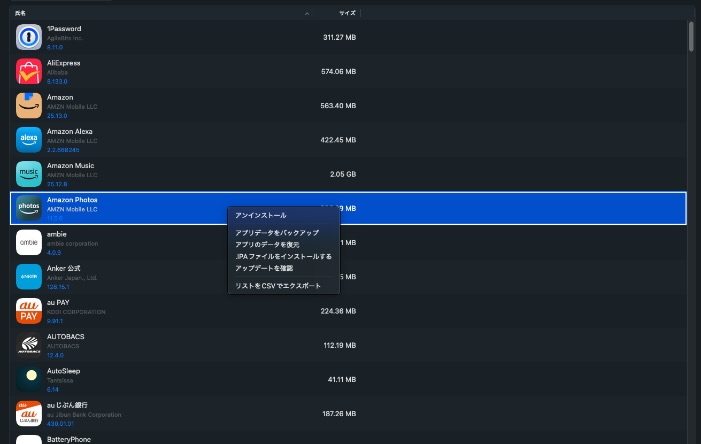
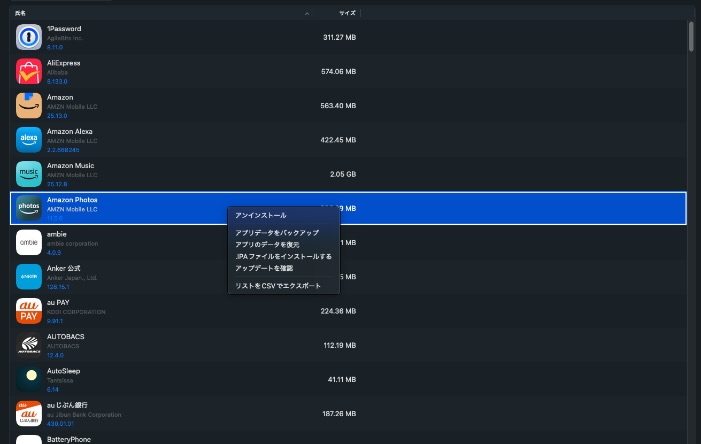
App Store から削除された IPA を PC に保管し、ワンクリックで再インストール可能だったり、アプリデータをバックアップしたり、リストをCSV出力することもできます。
端末の診断
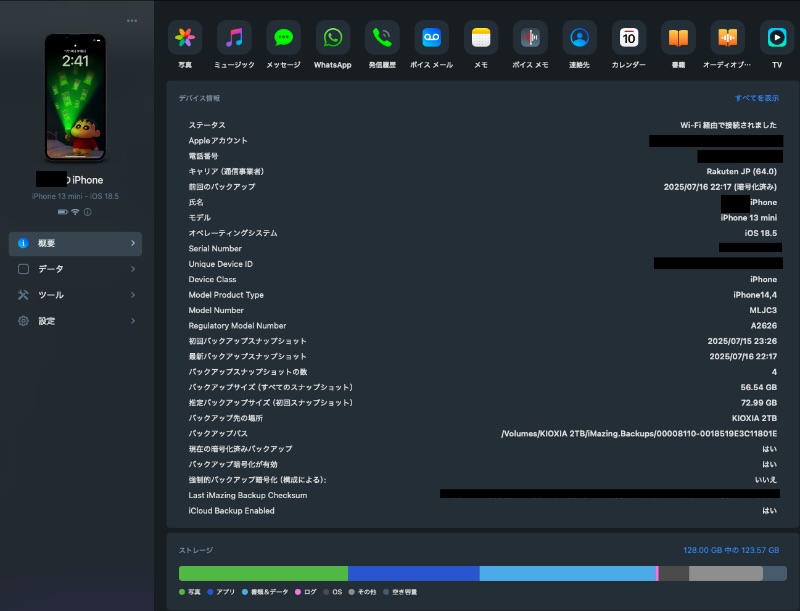
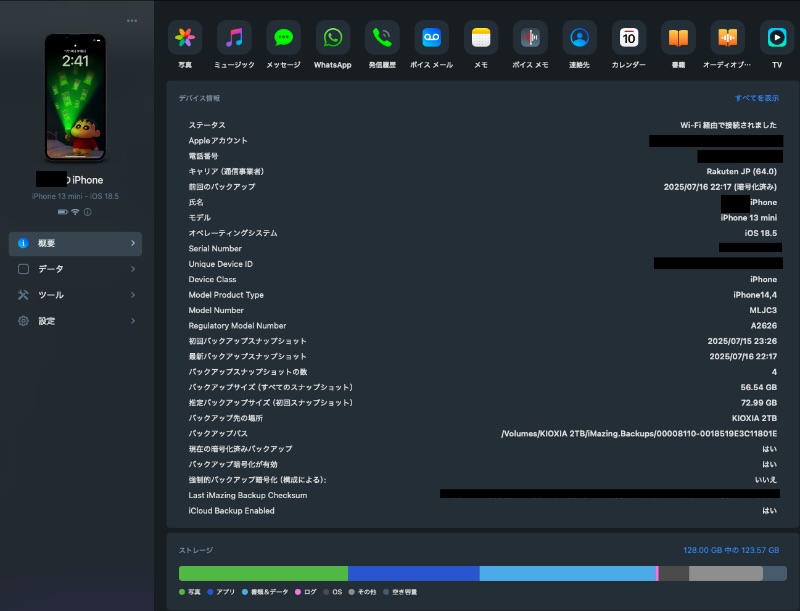
端末のあらゆる情報を診断することが出来ます。
気になりがちなバッテリーの状態であったり、データの使用状況やマルウェアへの感染診断など非常に多くの項目を確認することができます。
実際に使ってみた:セットアップ〜各種ツール利用まで
それではこのアプリのメイン機能であるバックアップとファイルの書き出しなどを実際に行ってみました。
①初回セットアップ(約 3 分)


- USB ケーブルで iPhone を接続し、ペアリング許可。
- (iPhone側でアクセサリを信頼するか聞かれるので「信頼」を選択)
- Wi-Fi バックアップを「毎日 21:00」にスケジュール。
②フルバックアップ(25分)
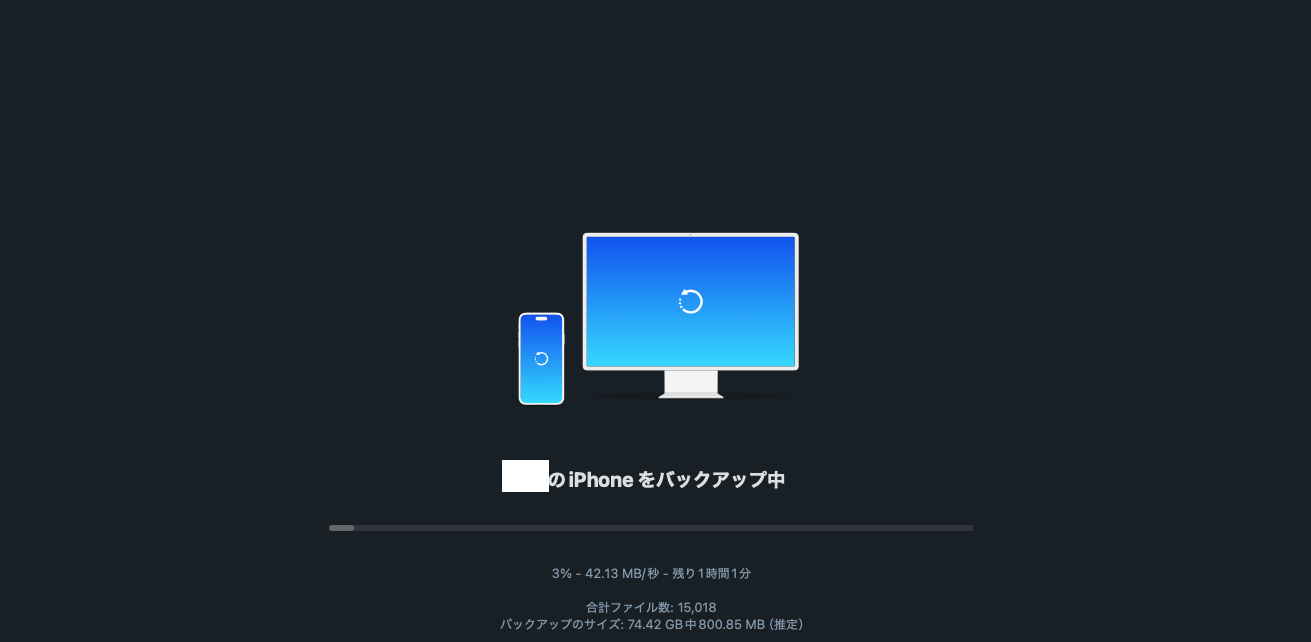
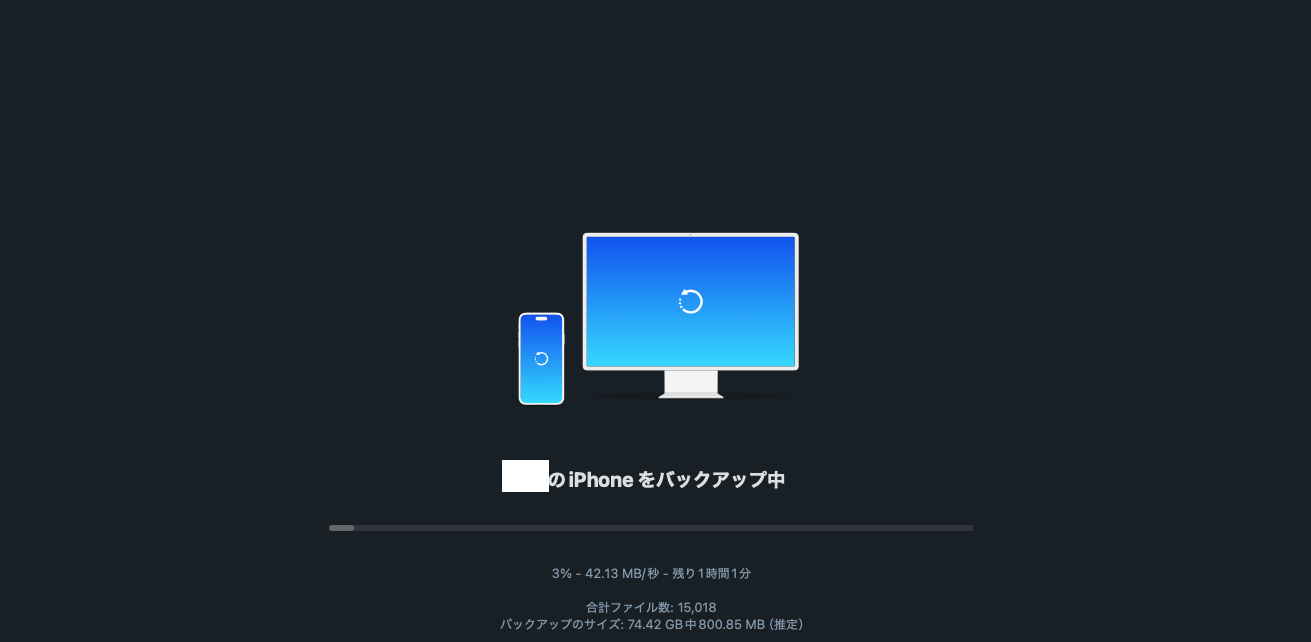
初回だけフル転送で私の場合には約100GBを保存で大体25分かかりました。
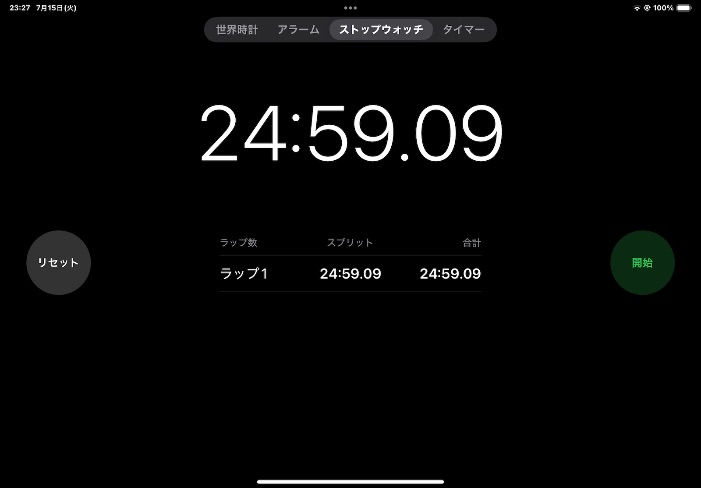
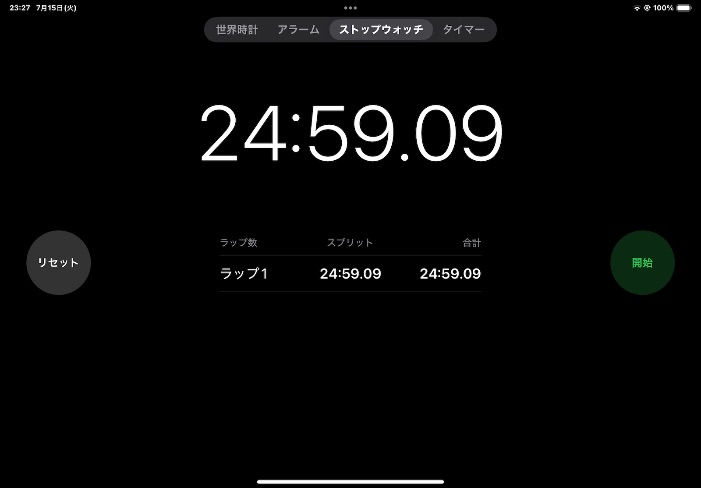
2回目以降は差分だけをバックアップするみたいなので、かなり早く終わると思います。
(追記)ちなみに2回目以降のバックアップは有線だと1分くらいで終わりました。無線でも3分程度で終わりました。もちろん差分が少なかったからだとは思いますが…
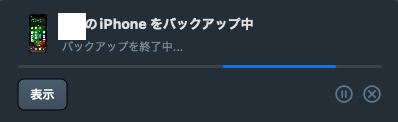
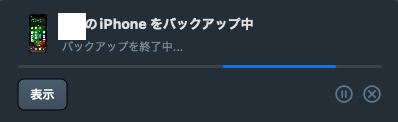
差分が少なくなればもっと時間は早くなります。
③写真を高速削除(今回は22枚削除)
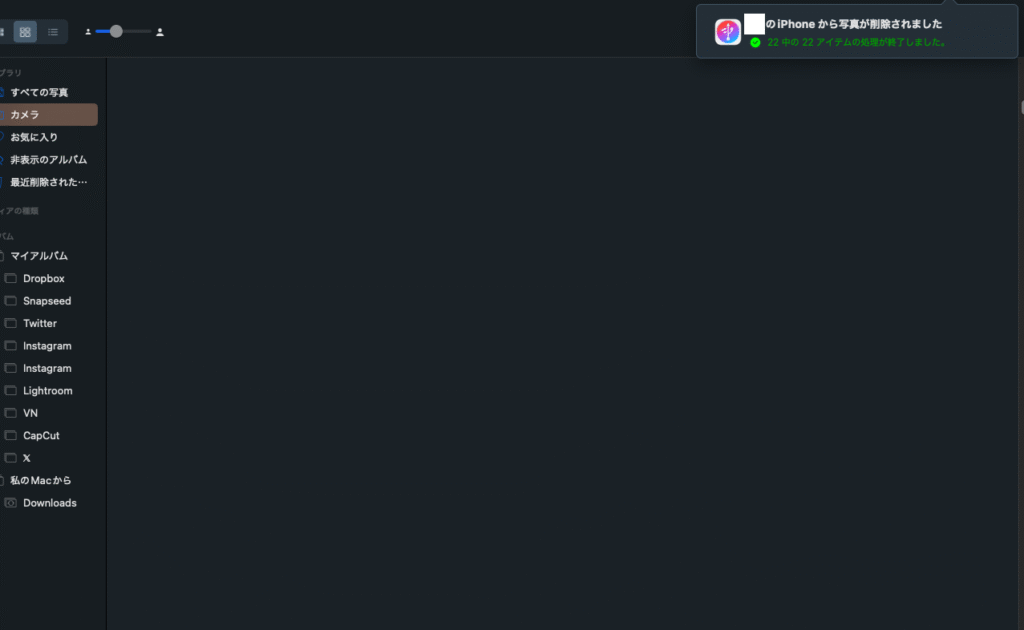
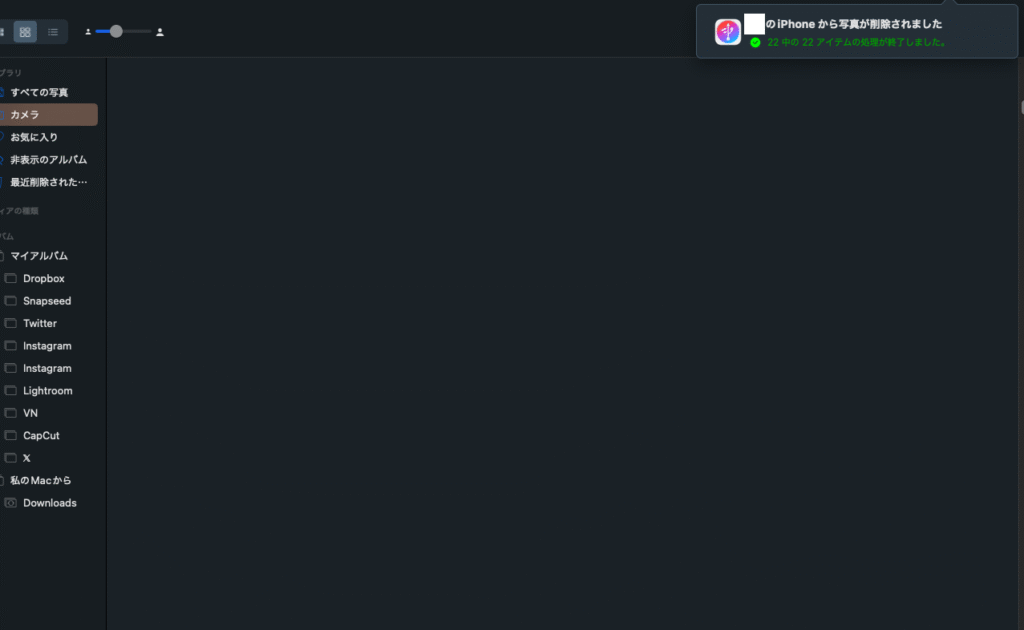
まず、写真を消すには1度はフルバックアップを取る必要があるようです。
今回は実際に22枚の写真を削除してみましたが一瞬でした!!
体感では10秒くらいでしょうか…
スマホ上で作業するより、大きなPCの画面で一気に確認して選択して削除できるので作業効率はめちゃくちゃいいですね!



少し気になったのはある程度、まとめて写真を削除すると、写真ライブラリの読み込みがされなくなってしまいました。画面を遷移していたりすると再度、表示されましたが少し気になりました。
④メッセージPDF化(2 分)
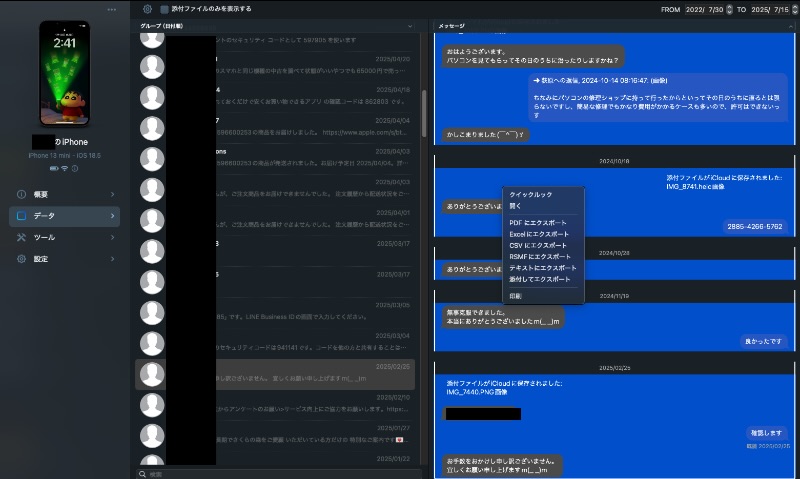
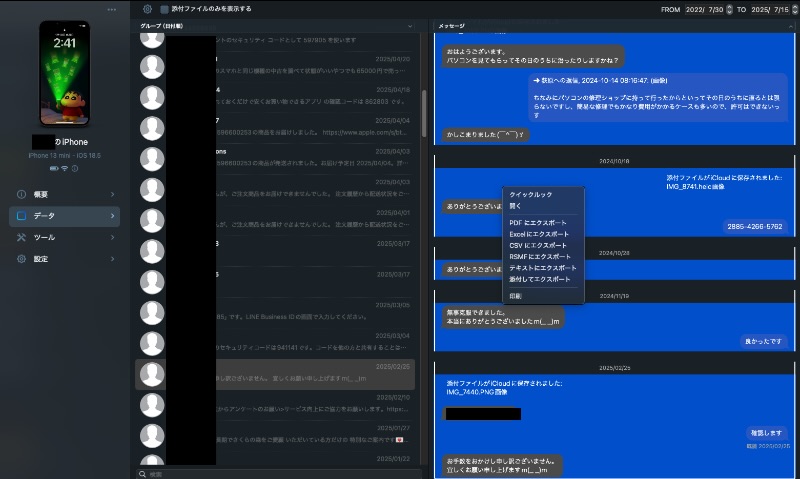
過去のiMessageをPDFやCSVに書き出すこともできます。
テキストでの会話の内容を資料にしたいときなどに非常に役立つと思いますね。
その他の機能を検証
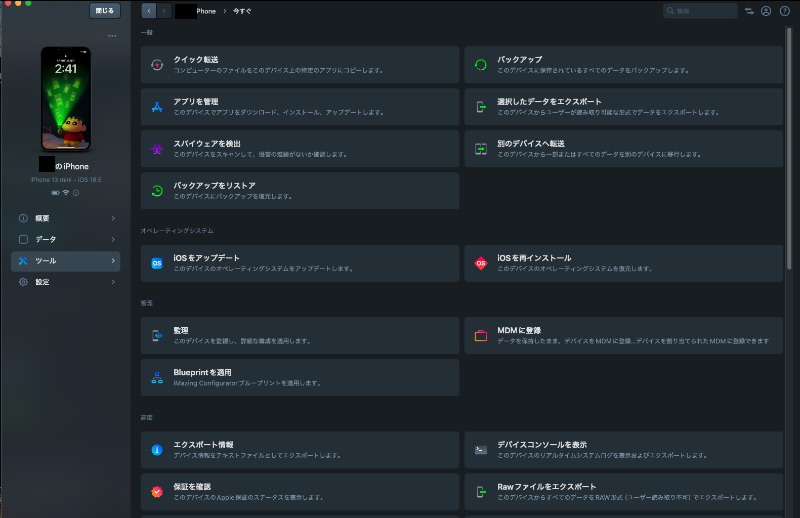
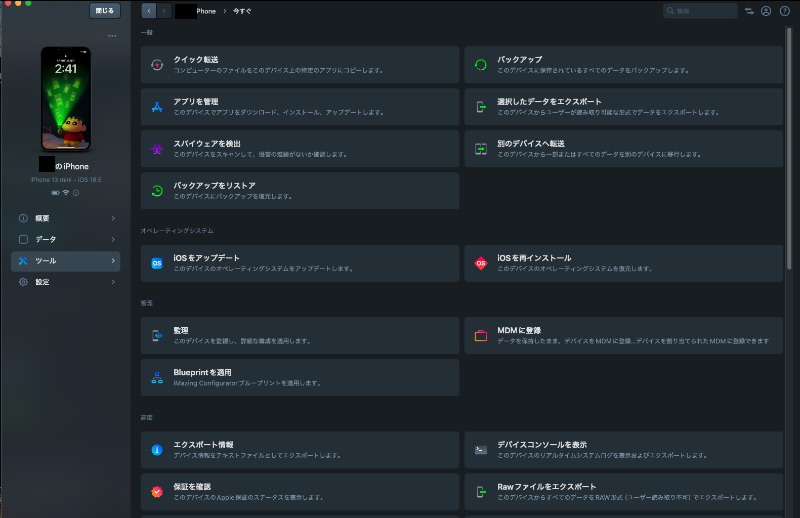
- クイック転送…コンピューターのファイルをデバイス上のアプリにコピーします
- バックアップ…デバイスの全てのデータをバックアップする
- アプリの管理…アプリのダウンロードやインストール、アップデートも行える
- 選択したデータのエクスポート…デバイス上からユーザーが読み取れる形で出力
- スパイウェア検出…デバイスをスキャンしてスパイウェアの有無を確認をする
- iOSのアプデ、再インストール…デバイス本体のOSのアップデートや初期化を行えます
このほかにもいくつか機能があります!
非常に多彩で全ての機能を使い切れるひとはいるのだろうか…(笑)
メリット・デメリット
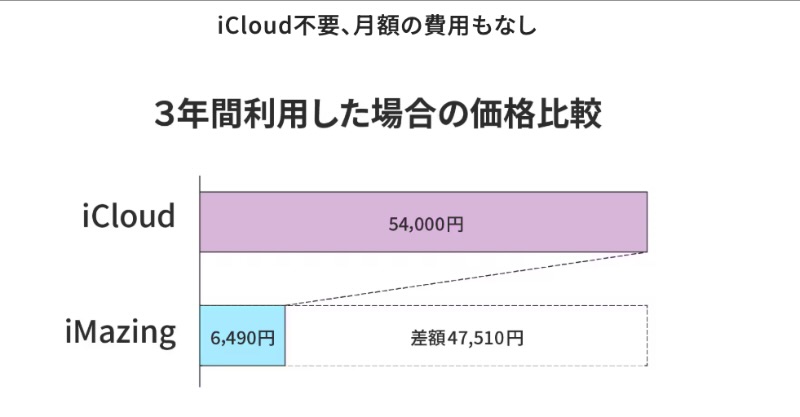
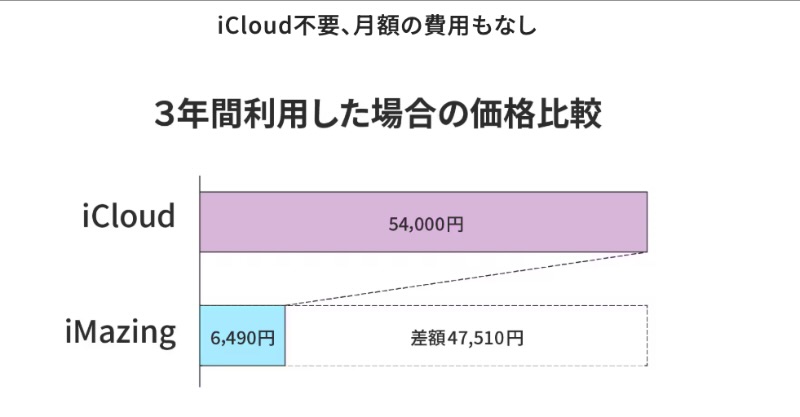
| メリット | デメリット |
|---|---|
| 買い切りで追加コストゼロ | 初回だけUSB接続が必須 |
| Wi-Fi 自動バックアップ & 暗号化 | 無線スケジュールバックアップもパソコンは起動しておく必要がある |
| 必要ファイルだけ復元可能 | 初回フル転送は時間がかかる |
| メッセージ・アプリ管理などデータとして書き出せる | Windows 7 / macOS Mojave 以前は非対応 |
トータルで見ても十分メリットのあるアプリだと感じました。
特にサブスクの管理が苦手で必要以上の課金をし続けてしまうような人には本当にオススメです!
アプリ自体もiTunesを使うより格段に使いやすいですし、すべての機能を使わなかったとしてもバックアップ目的としてだけでもメリットはめちゃくちゃありますね。
ただ、機能的にiCloudの利便性には劣る部分もあるので、その点は次のセクションで触れていきます。
iCloudの優位性【iMazingと比べたときに光るポイント】
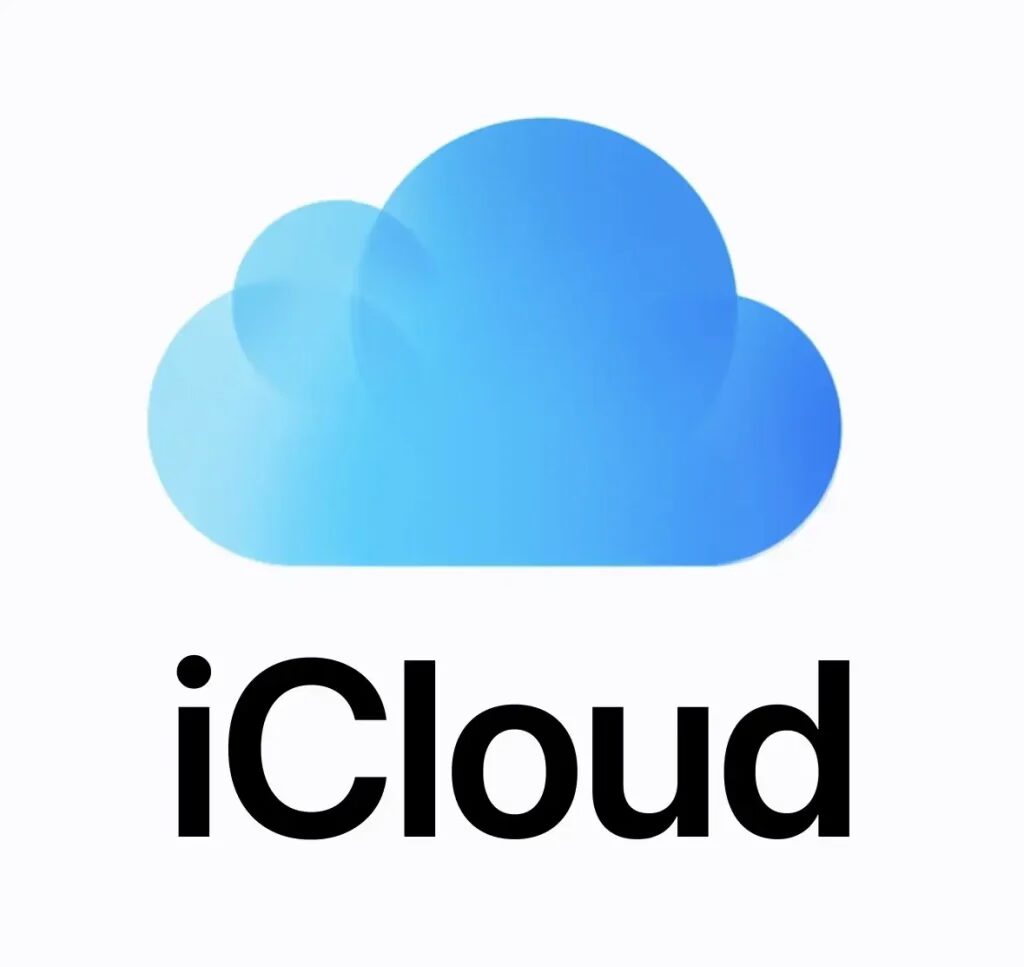
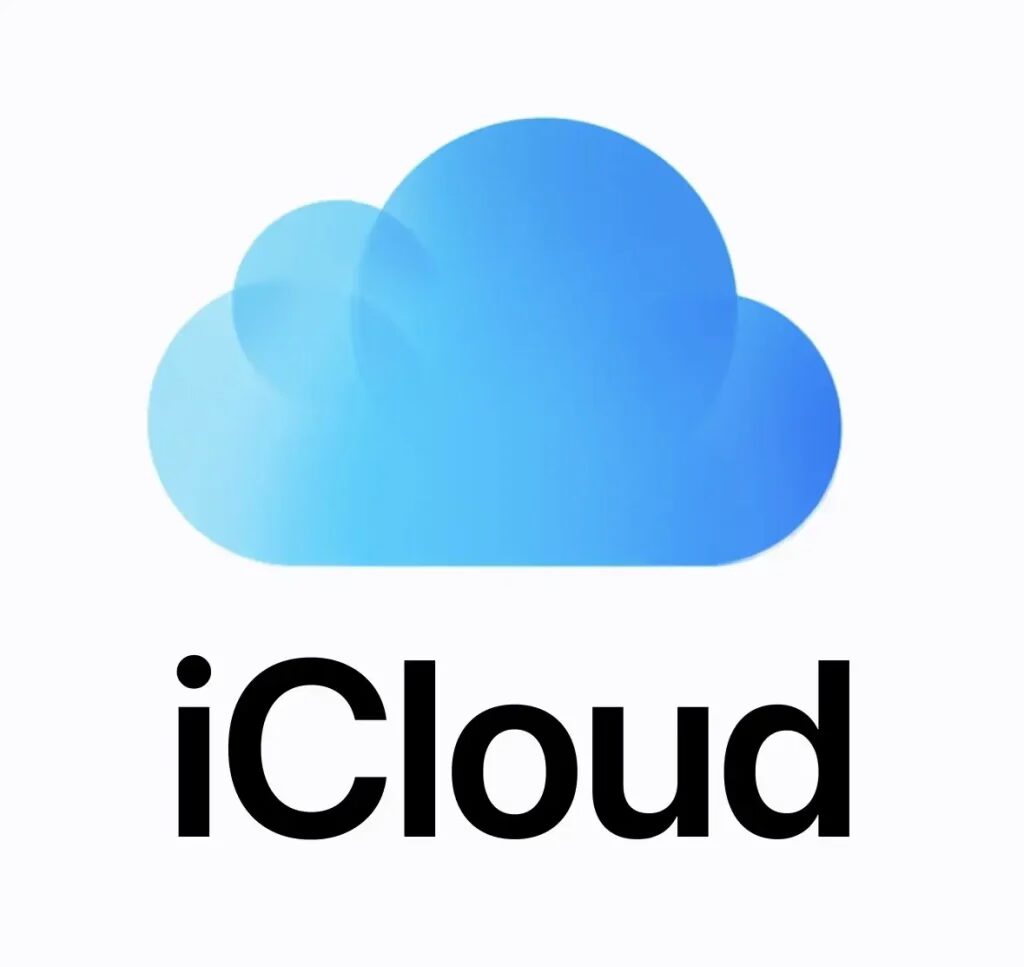
- データは“バックアップ”だけでなく“リアルタイム同期”
写真、メモ、Safariタブ、パスワード(iCloudキーチェーン)など25種類以上のデータが自動的に各デバイスに反映されます。 - PC不要・完全ワイヤレスで“ほったらかし”運用
iPhone/iPadは電源接続かつWi-Fiに入ると自動で増分バックアップ。MacやWindowsを立ち上げなくても完結するため、PCを持たない/開かない人でも失敗しにくい環境です。 - 初期設定がシンプル
Apple IDでサインインするだけ。バックアップ暗号化キーも自動管理され、復元は電源投入時にApple IDへログインするだけで完了します。
とにかく、バックアップに関しては意識0で運用できる点やパソコンの有無が関係ない点は強いですね。



サブスクの管理の煩雑さとトレードオフですね!
iCloudを使った方が良い人
| 対象ユーザー | なぜiCloudが向くか |
|---|---|
| PCを日常的に使わないライトユーザー | デバイス単体で自動バックアップ/復元が完結。USB接続もアプリの起動も不要。 |
| 大量のApple製品を同時に使う人 | 全ての端末の写真・メモ・Safariタブなどがリアルタイム同期され、作業がシームレス。 |
| 頻繁にネット環境が変わるビジネス/旅行ユーザー | PCが手元になくてもクラウドから即復元可能。盗難・紛失時のリカバリーが早い。 |
| Apple One加入者・サブスク一括管理派 | iCloud+がセットで付くため追加コスト感が薄く、請求を一本化できる。 |
超ライトユーザーや逆に超ヘビーユーザーは意外とiCloudを使う方がいいケースもありますね。
“常時同期”が欲しいならiCloud、手元完結&コスパ重視の買い切りならiMazing
- iCloudはクラウド常時同期とプライバシー機能が魅力。操作は「放っておく」だけなので、PCレス生活や複数デバイス運用との親和性が高い。
- iMazingはローカル保管・選択復元・買い切り&多機能ツールが強み。月額を払いたくない・Mac/Windowsで細かく管理したい人向け。
どちらか一方ではなく、「iCloudで日常同期+iMazingで定期フルバックアップ」というハイブリッド運用もおすすめです。
状況とニーズに合わせて最適なバックアップ体制を整えることがいいと感じました。
まとめ


\公式なら30日の保証あり/
\大手ECサイトでも販売中/
iPhone の完全バックアップを「ワイヤレス&買い切り」で実現する『iMazing 3』は、iCloud 課金に悩むユーザーオススメのアプリです。
容量不足、データ移行、ファイル選別……あらゆるストレスを手軽に解決できますし、しかも一度買えばずっと使える。
今なら30日返品保証も付いているので、iCloudはいっぱいだけどサブスク契約したくないユーザーじゃぜひ検討してみてはどうでしょうか?
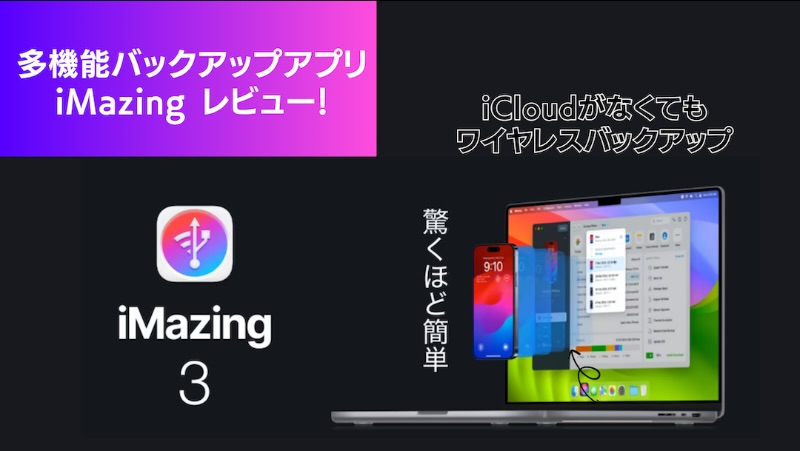


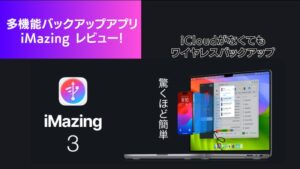
コメント